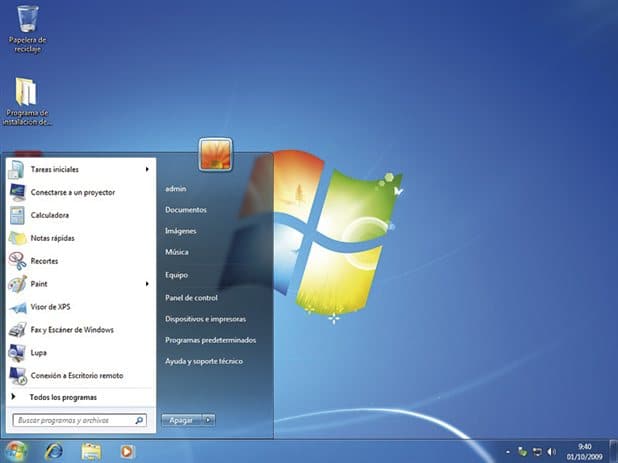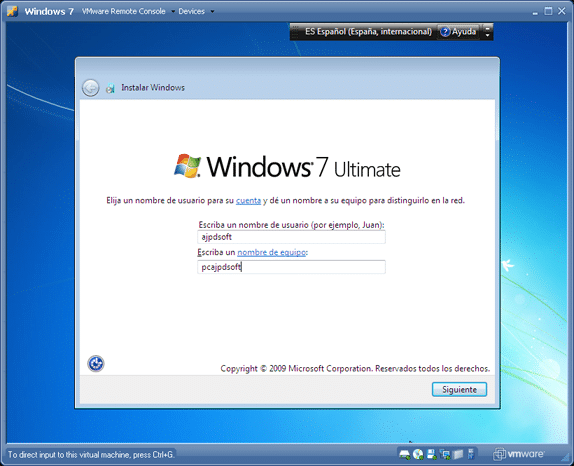En este artículo podrás aprender como actualizar Windows 7 Ultimate a 64 bits, con los siguientes pasos súper sencillos, no dejes de leerlo, le serán muy útil.

Requisitos para actualizar Windows 7 Ultimate de 32 bits a 64 bits.
Primero que nada para actualizar nuestro sistema operativo se debe tomar en cuenta los requerimientos que a de solicitar Windows para poder actualizar le a 64 bits.
Cada sistema operativo contiene tanto requisitos para software y hardware para su buen funcionamiento y rendimiento, el caso del Windows 7 Ultimate de 64 bits son los siguientes:
Requisitos básicos necesarios para la actualización.
Los requerimientos a seguir son:
- Tener un procesador compatible con sistemas operativos de 64 bits.
- Poseer 4 gigabytes de Memoria RAM.
- Espacio disponible en el disco duro equivalente a 20 gigabytes.
- La tarjeta gráfica de su computador debe ser una DirectX 9 la cual posea un controlador WDDM 1.0 o que sea con mayor capacidad que la antes mencionada.
Nota: Para saber si tu procesador es compatible con un Windows 7 ultimate de 64 bits ingresa por la opción equipo en el menú de Windows, en la ventana que va a aparecer le das clic derecho en la parte sin contenido dentro de la misma y luego mostrara un menú con opciones y seleccionas la opción propiedades.
Allí le mostrara la información sobre su Windows y como también del dispositivo señalando así la información del procesador y la compatibilidad del mismo con sistemas a base de x86 (32 bits) o x64 (64 bits).
De la misma manera es posible la verificación de los otros requisitos, ya que se encuentran en la misma ventana informativa del sistema.
Luego de haber revisado y cumpliendo con los requisitos antes mencionados proseguimos con la realización de los pasos para actualizar Windows 7 a 64 bytes.
Le gustaría saber mas sobre otros tipos de Windows 7, pues le invitamos a pasarse por nuestro articulo: Actualizar windows 7 a sp1.
Pasos para actualizar Windows 7 a 64 bytes.
Ya verificado lo requerido para la instalación, proseguimos con la realización de los siguientes pasos:
- Paso 1: Primeramente procedemos con la realización de la copia de seguridad de datos del computador para evitar perdida de información o documentos importantes.
- Paso 2: Continuamos con colocar el CD de instalación del Windows en la unidad DVD-ROM de su computador.
- Paso 3: Proseguimos ejecutando el Setup de instalación del Windows que esta dentro de los archivos del CD de instalación, para ingresar damos doble clic izquierdos en el icono del CD que se encuentra en la sección equipo.
- Paso 4: A continuación se mostrara una ventana nueva que muestra el icono de Windows más 2 opciones, que en este caso la opción instalar ahora es la que usaremos.
- Paso 5: Por lo tanto damos clic en instalar ahora para comenzar con la instalación.
- Paso 6 : Luego a de aparecer una nueva ventana con nuevas opciones, en las que el instalador siguiere obtener las actualizaciones mas recientes junto con el Windows o de lo contrario instalar el Windows sin actualizaciones.
- Paso 7: Prosiga a dar clic en la opción deseada.
- Paso 8: Nuevamente aparecer una ventana que va a contener los tipos de Windows 7 deseamos instalar, en nuestro caso le damos clic en la opción Windows 7 Ultimate de 64 bits y damos clic en siguiente.
- Paso 9: Por consiguiente nos mostrara el contrato de licencia del software de Windows, el cual después de haber leerlo, aceptamos dicho contrato y proseguimos con la instalación.
- Paso 10: Ahora nos va a preguntar el instalador el tipo de instalación que deseamos, de la cual solo están las opciones instalación personalizada y actualización con sus correspondientes y seleccionamos la opción antes mencionada.
- Paso 11: Así mismo el instalador proseguirá a comprobar la compatibilidad del sistema a base de los requerimientos mencionados en la sección anterior.
- Paso 12: Después de haber hecho la comprobación nos a de preguntar en cual unidad deseamos realizar la instalación, por consiguiente solo a de salir una sola unidad de almacenamiento, que es la nuestra procedemos a elegirla con un clic y damos clic en siguiente.
- Paso 13: Luego se aplicaran las actualizaciones correspondientes del Windows.
- Paso 14: Después de realizar la instalación el Windows nuevo nos solicitara que elijamos un nombre de usuario.
- Paso 15: Escogemos el como se realizara la configuración de las actualizaciones.
- Paso 16: Colocamos la hora y el uso horario que usamos además de la fecha.
- Paso 17: Seleccionamos nuestro tipo de conexión a Internet.
- Paso 18: Por ultimo se completa la instalación y verificamos que se haya realizado de manera exitosa de la misma manera que hicimos para verificar que nuestro Software y Hardware cumplan con los requerimientos exigidos.
Y listo, felicidades ya su sistema esta actualizado y en disposición para su uso pleno y completo, además el ya posee todas y cada una de las características de rendimiento que tiene un sistema operativo de 64 bits.
Le interesa saber mas sobre Windows 7 en versiones de 64 bits, entonces le invitamos a ver nuestro articulo: Actualizar Windows 7 a 64 bits sin formatear.